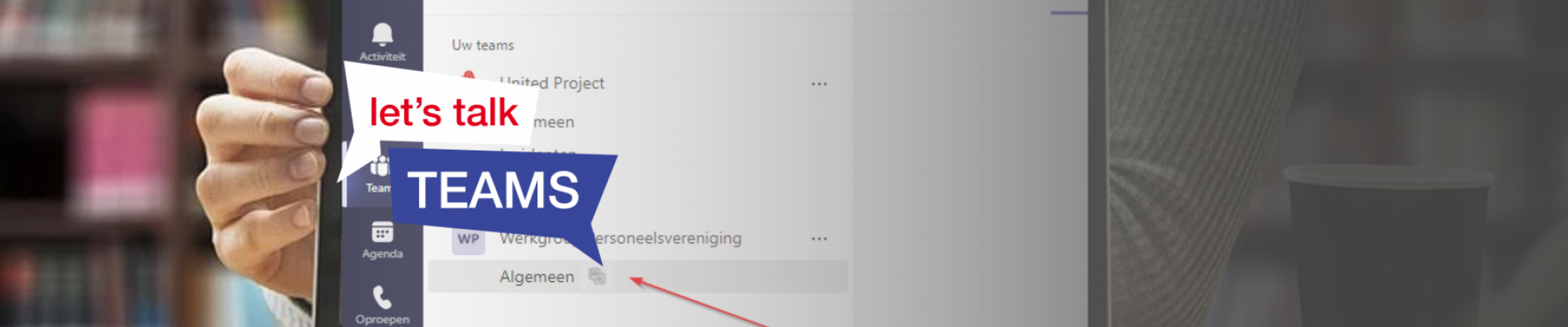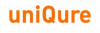Eén van de ergernissen binnen Microsoft Teams is het werken met externen. Nu denk je mogelijk; ‘dat is vreemd - efficiënt samenwerken met externen is juist één van de paradepaardjes van Microsoft Teams’. En dat klopt, maar tegelijkertijd is het ook de achilleshiel van MS Teams. Met name als je als gast in de omgeving van een andere partij werkt. Als genodigde vanuit een andere omgeving (tenant) moet je altijd schakelen naar de andere omgeving. Dit kost altijd net wat langer dan dat je graag zou willen en kan er alsnog een versnippering aan communicatie en bestanden ontstaan tussen de verschillende werkomgevingen. Leg daarnaast ook nog eens de extra mogelijkheid om te kunnen chatten als gast en/of externe, dan zijn we de gemiddelde eindgebruiker helemaal kwijt bij de uitleg.
Is het voor jou soms ook niet te volgen? Onze O365 specialist Jorik Polhuis helpt je op weg!
Op naar verbetering
In 2021 werd “Microsoft Teams Connect” aangekondigd. De nieuwe manier van samenwerken over organisaties heen. Onderdeel hiervan zijn de ‘shared channels’ ofwel gedeelde kanalen. Dit type kanaal maakt het mogelijk om personen en groepen van buiten je eigen organisatie toe te voegen aan één specifiek kanaal binnen een team. Microsoft heeft nu aangekondigd dat de publieke preview vanaf nu beschikbaar is.
Wat is dan het verschil met de privékanalen?
Als je oppervlakkig kijkt naar gedeelde kanalen dan kan de vergelijking gemaakt worden met privé kanalen. Beide functies zijn als het ware een sub-team onder een team waarbij de eigenaar bepaalt wie er toegang toe krijgen (intern en extern). Het grote verschil tussen deze twee is dat bij gedeelde kanalen de genodigde niet per se lid hoeft te worden van het bovenliggende team en de persoon hoeft ook geen gastaccount te krijgen in de tenant.
Hoe herken je gedeelde kanalen?
In de omgeving waar het kanaal is aangemaakt verschijnt voor alle leden van het team het kanaal in het linker overzicht van teams. Ter bevordering van de herkenbaarheid worden de gedeelde kanalen gekenmerkt door een icoon achter het kanaal zoals hieronder is aangegeven
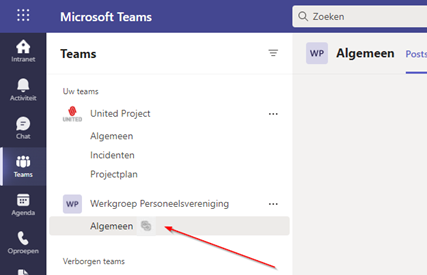
Op het moment dat iemand de uitnodiging van het gedeelde kanaal accepteert toont Teams het als een resource in het teams en kanalen overzicht van de externe. Dus niet langer schakelen tussen verschillenden tenants. Daarbij is het belangrijk om te weten dat er geen andere kanalen of teams zichtbaar worden voor de gebruiker! Alleen het gedeelde kanaal wordt getoond. De toegang die externe gebruikers hebben is beperkt tot wat er in het gedeelde kanaal plaatsvindt. Denk dan aan conversaties (Posts), kanaalvergaderingen en bestanden.
Hoe maak je een gedeeld kanaal aan?
Zoals bij privé kanalen ook het geval is, kan het type kanaal niet gewijzigd worden na het aanmaken. Je dient bij het aanmaken van het kanaal dus de beslissing te nemen of het een normaal kanaal, privé kanaal of een gedeeld kanaal gaat worden.
Voordelen opgesomd:
Het belangrijkste en grootste voordeel zit hem in het niet meer hoeven over te schakelen van de ene omgeving naar de andere omgeving. Het niet hoeven te schakelen tussen omgevingen op een werkdag is voor veel mensen een frustratie minder. Denk aan in een andere omgeving meedoen in een conversatie, wijziging maken in een document, antwoorden op een chat of een taak compleet melden. Dit soort processen in een andere omgeving moeten uitvoeren zorgt voor veel verloren tijd. De gedeelde kanalen uit een andere omgeving staan in je eigen Teamsomgeving alsof het kanalen zijn in je eigen omgeving. Er kan genavigeerd worden van het ene gedeelde kanaal naar het andere gedeelde kanaal zonder dat het overschakelen naar een andere omgeving nodig is. Een verademing voor de gebruiker die nu dagelijks in meerdere teams omgevingen moet werken!
Binnenkort neem ik je in het vervolg van dit blog mee in de techniek die dit allemaal mogelijk maakt. To be continued...